Page 1
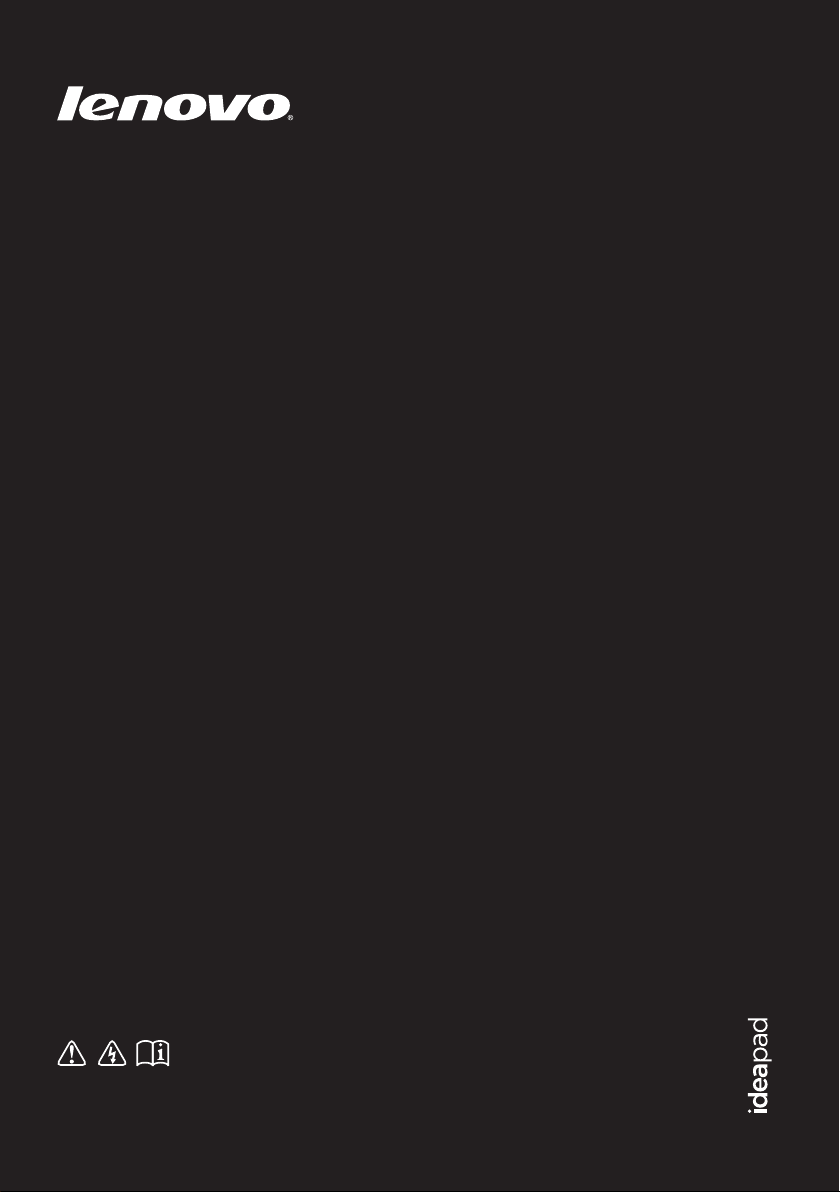
Lenovo IdeaPad S100
用户手册 V1.0
使用电脑之前请阅读说明书中的安全注意事项和
重要提示。
Page 2
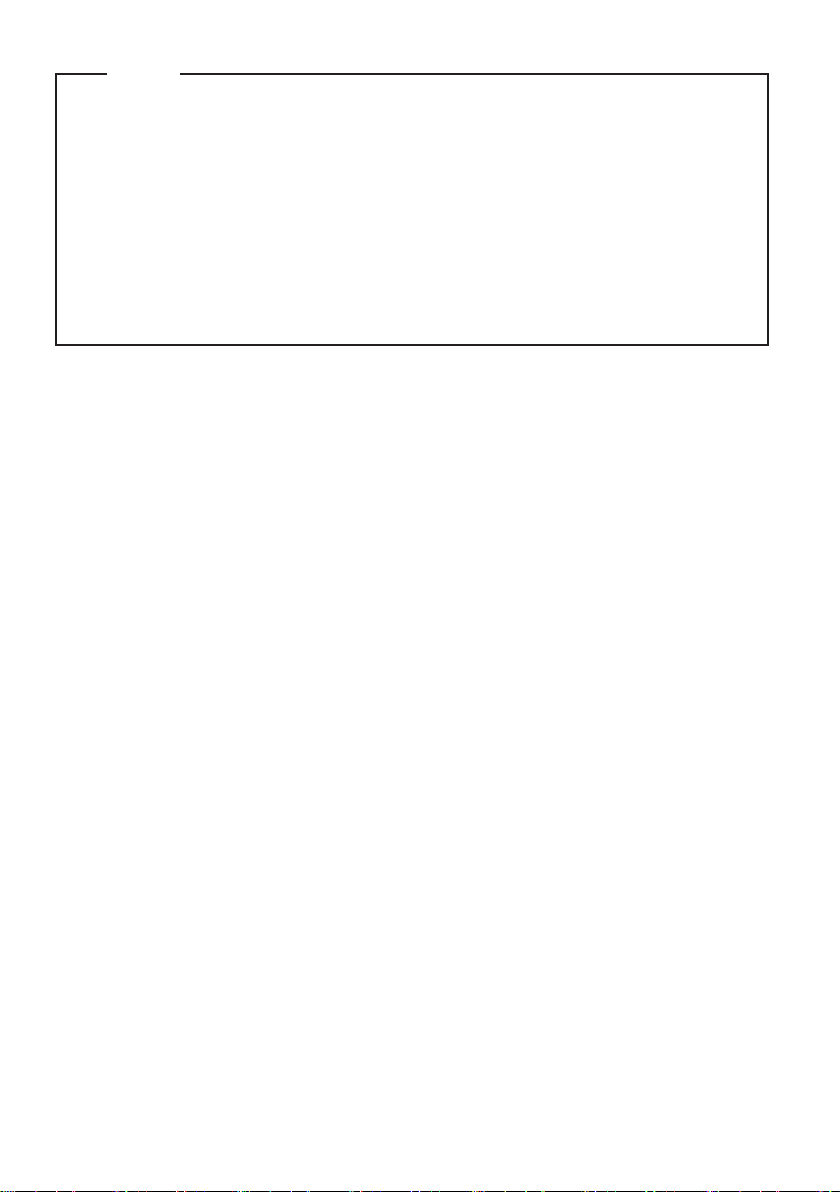
注释
• 使用产品之前,请务必先阅读
《联想安全及通用信息指南》。
• 本手册中的部分说明是基于您使用 Windows® 7 的假设前提下。如果
您使用的是其他 Windows 操作系统,某些操作可能会稍有不同。如果
您使用的是其他操作系统,某些操作可能不适用于您。
• 本手册中描述的功能是大多数型号的常见功能。 您的电脑可能没有提
供部分功能和/或可能包括本手册中未提及的功能。
• 本说明书中的图示可能与您使用的产品有所不同。
第一版(2011 年 1 月)
© 版权所有 Lenovo 2011。
有限和限定权利通告:如果数据或软件是按照美国总务管理局(“GSA”)的合约交付,其使用、复制
或揭露须符合合约编号 GS-35F-05925 的规定。
Page 3
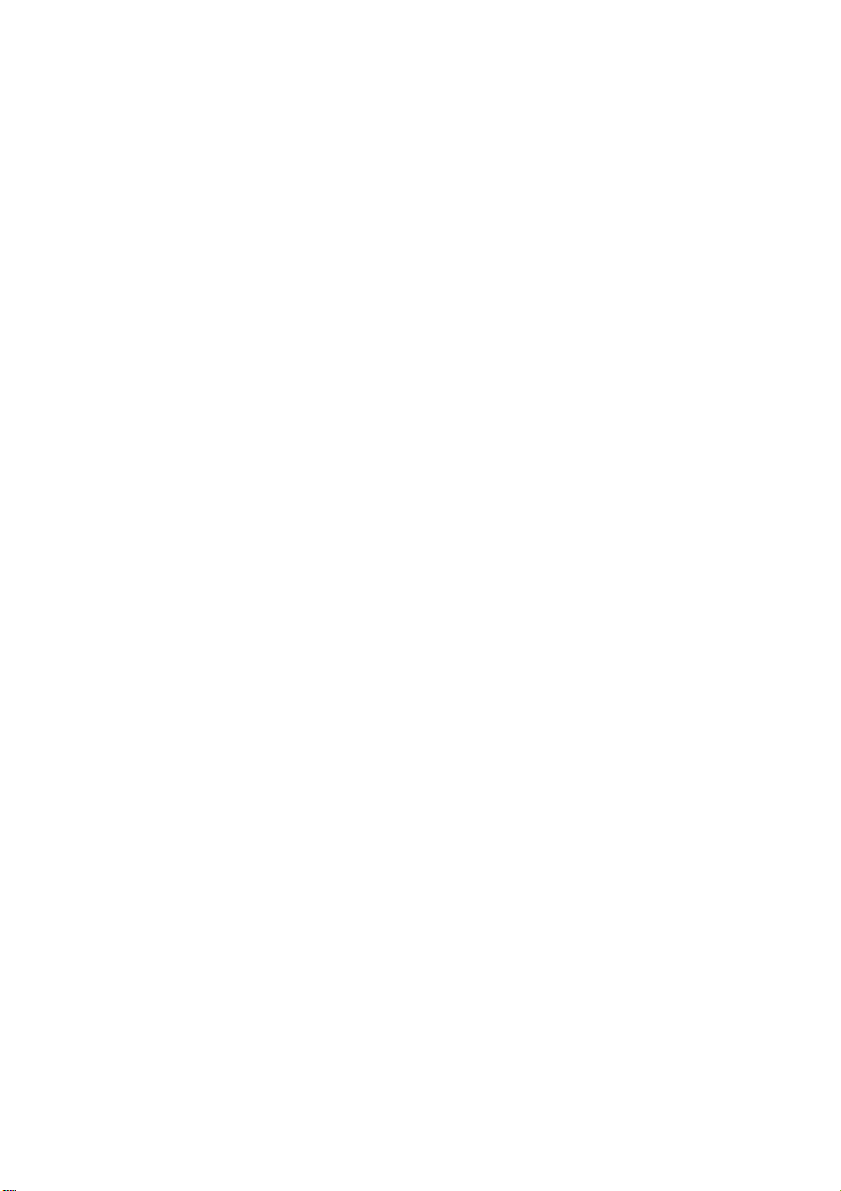
目录
第 1 章 认识您的电脑 ................................................................................ 1
正视图............................................................................................................................1
左视图............................................................................................................................3
右视图............................................................................................................................4
前视图............................................................................................................................4
底视图............................................................................................................................5
第 2 章 学习基本操作 ................................................................................ 7
初次使用........................................................................................................................7
使用交流电源适配器和电池........................................................................................9
使用触控板..................................................................................................................11
使用功能键。...............................................................................................................12
使用外接设备..............................................................................................................14
系统状态指示灯..........................................................................................................18
使用联想 Quick Start.................................................................................................20
第 3 章 使用因特网..................................................................................21
有线连接......................................................................................................................21
无线连接......................................................................................................................23
第 4 章 一键拯救系统 .............................................................................. 25
一键拯救系统..............................................................................................................25
第 5 章 故障排除 ..................................................................................... 29
常见问题......................................................................................................................29
故障排除......................................................................................................................31
商标.........................................................................................................37
i
Page 4
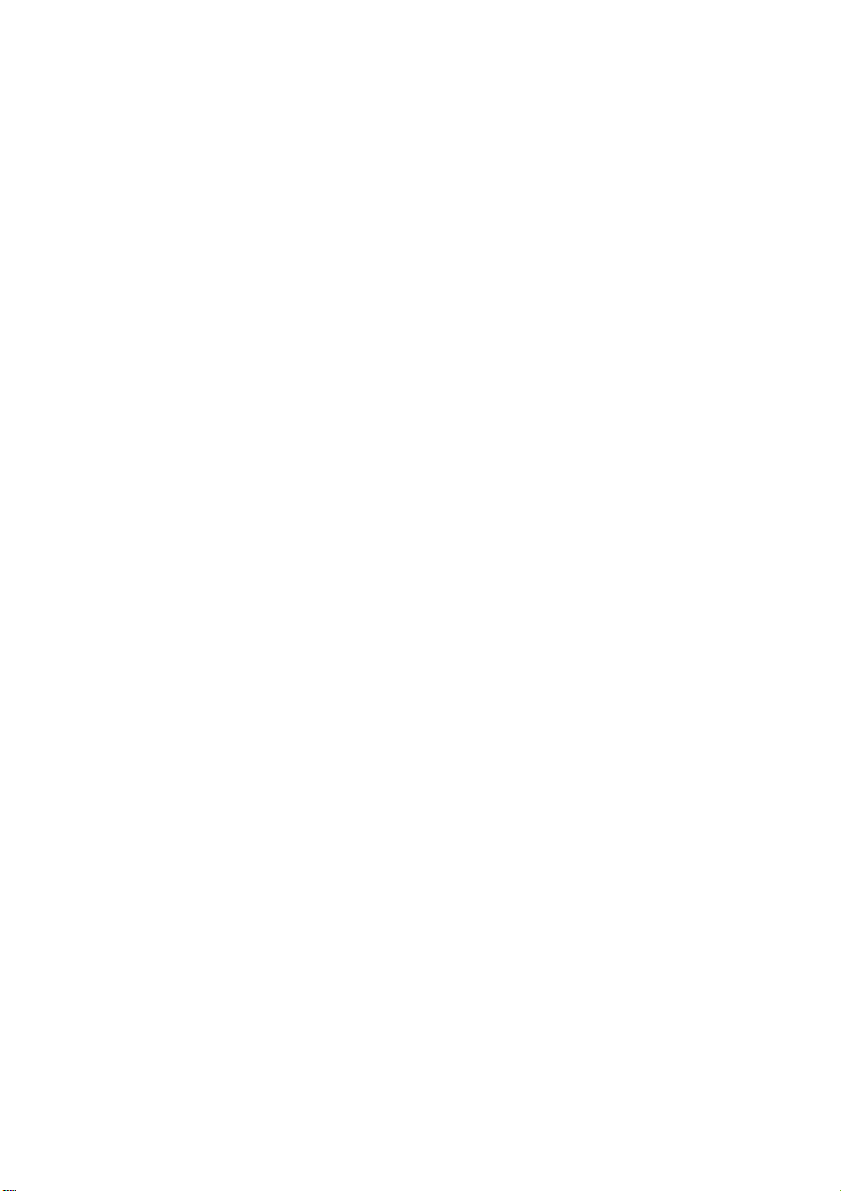
Page 5

第 1 章 认识您的电脑
正视图 - - - - - - - - - - - - - - - - - - - - - - - - - - - - - - - - - - - - - - - - - - - - - - - - - - - - - - - - - - - - - - - - - - - - - - - - - - - - - - - - - - - - - - - - - - - - - - - - - - - - - - - - - -
注意:
• 请勿将显示屏打开超过 130 度。 关闭显示屏时,请注意不要在显示屏和键盘之间遗留下钢笔
或任何其它物品。 否则,可能会损坏显示屏。
1
Page 6
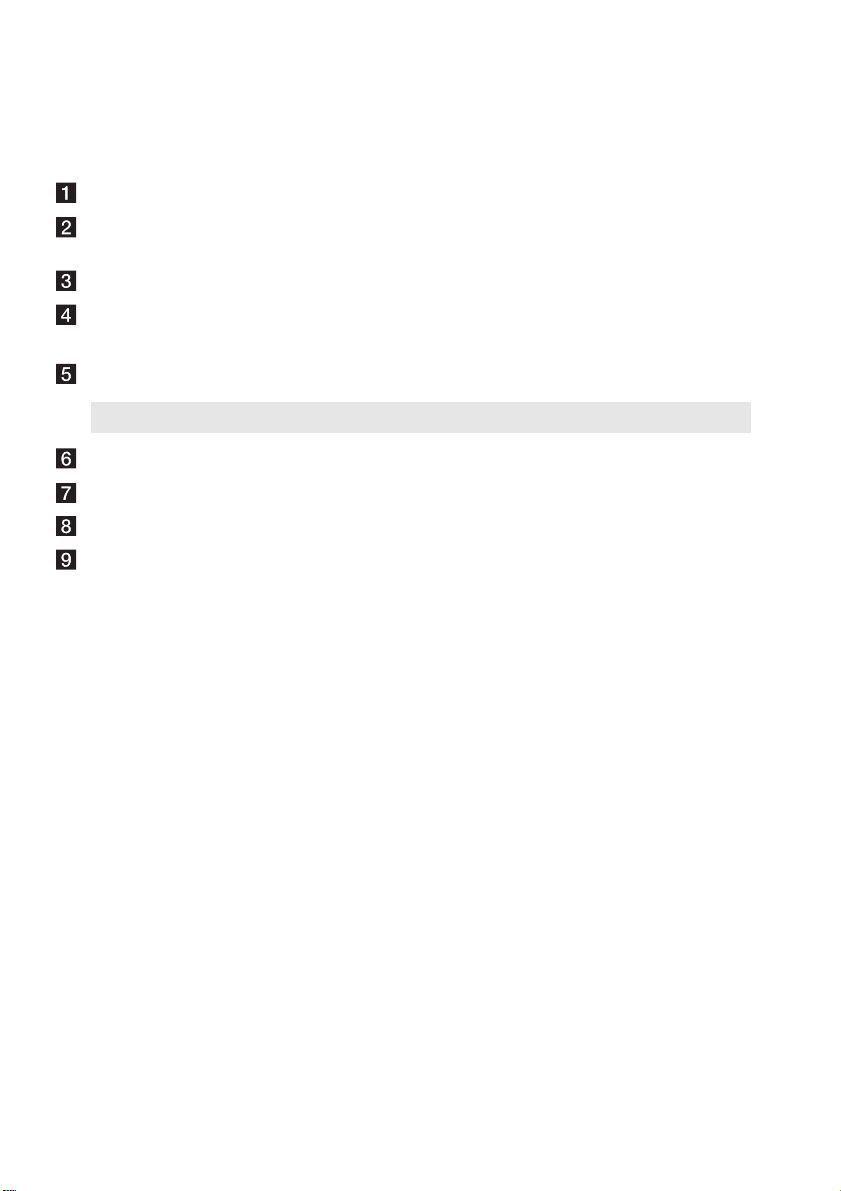
第 1 章 认识您的电脑
内置摄像头
内置麦克风
电脑显示屏
QS (Quick Start)
使用此摄像头进行视频交流。
内置麦克风,有效滤除背景噪音,可用于视频会议、配音
或简单的录音。
带 LED 背光的电脑显示屏提供了鲜艳的视觉输出。
电脑关机时,按此按钮启用联想 Quick Start。
按钮
一键拯救系统按钮
注释: 有关详细信息,请参见第 25 页的 “一键拯救系统”。
电源按钮
系统状态指示灯
触控板
无线模块天线
电脑处于关机状态时,按此按钮可启动一键拯救系统。
按此按钮打开电脑。
有关详细信息,请参见第 18 页的 “系统状态指示灯”。
触控板起传统鼠标的作用。
内置天线确保了无线通讯的最佳接收性能。
2
Page 7
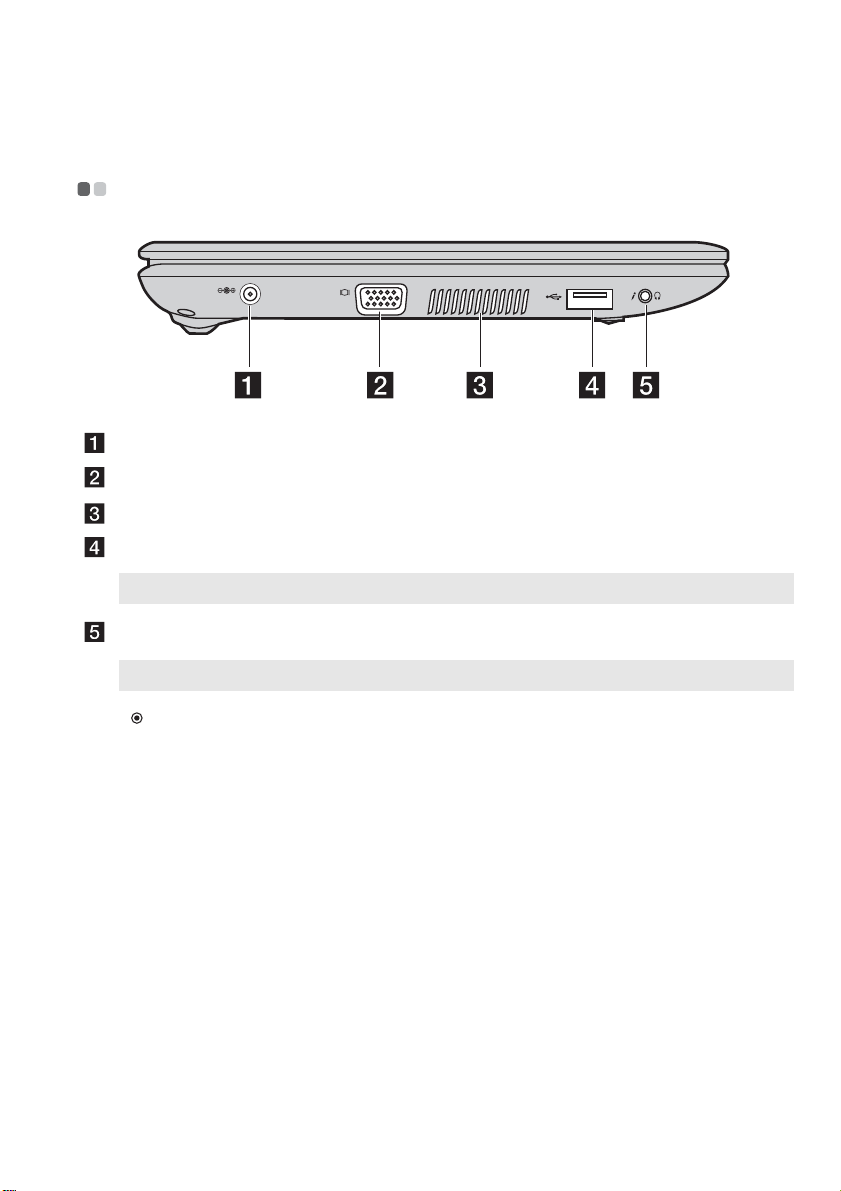
第 1 章 认识您的电脑
左视图 - - - - - - - - - - - - - - - - - - - - - - - - - - - - - - - - - - - - - - - - - - - - - - - - - - - - - - - - - - - - - - - - - - - - - - - - - - - - - - - - - - - - - - - - - - - - - - - - - - - - - - - - - -
交流电源适配器插孔
VGA 接口
出风口
USB 接口
注释: 有关详细信息,请参见第 16 页的 “连接 USB 设备”。
组合音频插孔
注释: 此耳机插孔不支持传统的麦克风。
注意:
• 长时间大音量收听音乐可能会损坏您的听力。
此处连接交流电源适配器。
连接外接显示设备。
排出内部热量。
连接 USB 接口设备。
连接头戴式耳机 (带送话器)或普通耳机。
3
Page 8
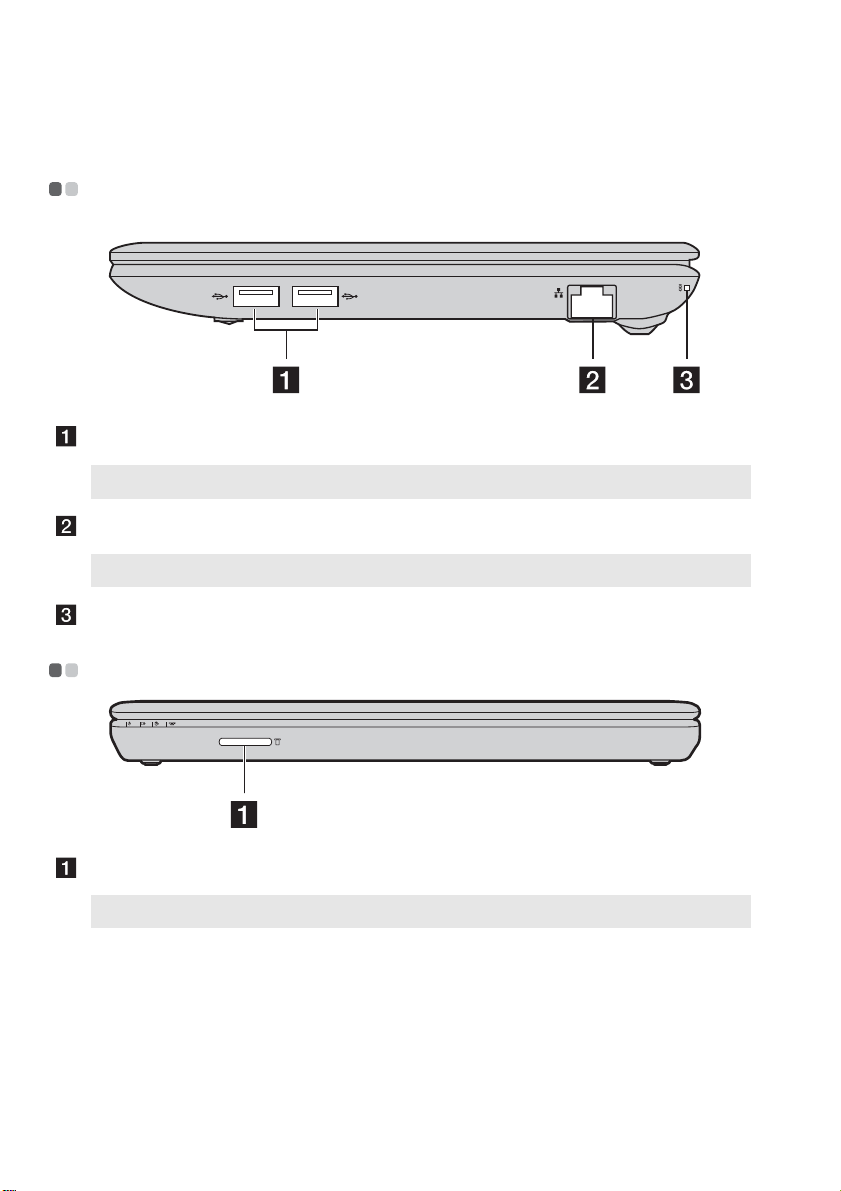
第 1 章 认识您的电脑
右视图 - - - - - - - - - - - - - - - - - - - - - - - - - - - - - - - - - - - - - - - - - - - - - - - - - - - - - - - - - - - - - - - - - - - - - - - - - - - - - - - - - - - - - - - - - - - - - - - - - - - - - - - - - -
USB 接口
注释: 有关详细信息,请参见第 16 页的 “连接 USB 设备”。
RJ-45 接口
注释: 有关详细信息,请参见第 21 页的 “有线连接”。
挂绳插孔
连接 USB 接口设备。
连接至以太网网络。
此处连接挂绳 (未提供)。
前视图 - - - - - - - - - - - - - - - - - - - - - - - - - - - - - - - - - - - - - - - - - - - - - - - - - - - - - - - - - - - - - - - - - - - - - - - - - - - - - - - - - - - - - - - - - - - - - - - - - - - - - - - - - -
记忆卡插槽
注释: 有关详细信息,请参见第 14 页的 “使用记忆卡 (未提供)”。
将记忆卡 (未提供)插入此处。
4
Page 9
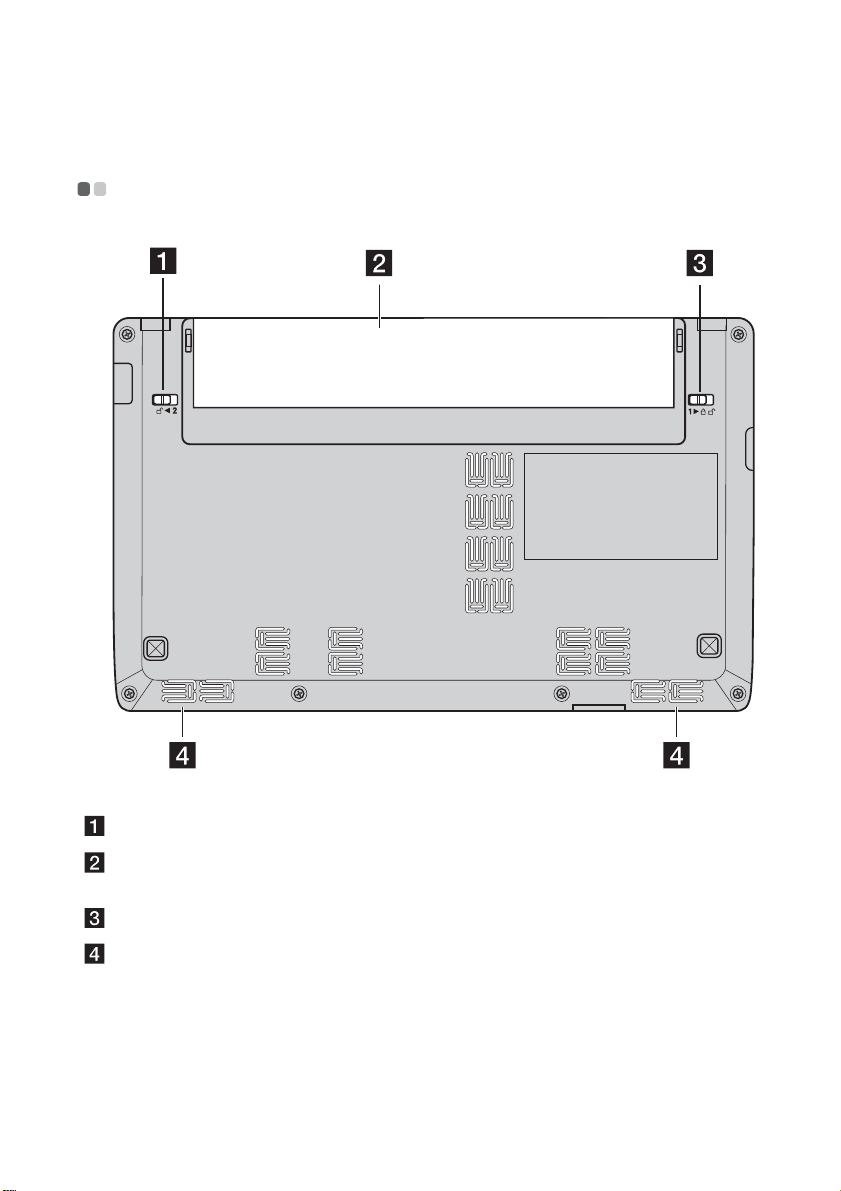
第 1 章 认识您的电脑
底视图 - - - - - - - - - - - - - - - - - - - - - - - - - - - - - - - - - - - - - - - - - - - - - - - - - - - - - - - - - - - - - - - - - - - - - - - - - - - - - - - - - - - - - - - - - - - - - - - - - - - - - - - - - -
电池锁扣 - 手动式
电池组
电池锁扣 - 弹簧式
扬声器
手动式电池锁扣可固定电池模组。
有关详细信息,请参见第 9 页的 “使用交流电源适配器和电
池”。
弹簧式电池锁扣可固定电池模组。
立体声扬声器提供了丰富强大的音响效果。
5
Page 10

第 1 章 认识您的电脑
6
Page 11

第 2 章 学习基本操作
初次使用 - - - - - - - - - - - - - - - - - - - - - - - - - - - - - - - - - - - - - - - - - - - - - - - - - - - - - - - - - - - - - - - - - - - - - - - - - - - - - - - - - - - - - - - - - - - - - - - - - - - - - -
阅读说明书
操作您的电脑之前,先阅读提供的说明书。
连接电源
在出厂时,所提供的电池模组没有充足电。
若要对电池充电并开始使用电脑,请插入电池模组并将电脑连接到电源插座。
当电脑使用交流电源时,电池将自动充电。
装入电池模组
请参见所提供的
安装说明
来安装电池模组。
将电脑连接到电源插座
1
将电源线连接至交流电源适配器。
2
将交流电源适配器紧固地连接至电脑的交流电源适配器插孔。
3
将电源线插入电源插座。
打开电脑
按电源按钮打开电脑。
配置操作系统
首次使用时,您需要配置操作系统。 配置步骤可包括以下步骤:
• 接受最终用户许可协议
• 配置因特网连接
• 注册操作系统
• 创建用户账户
7
Page 12
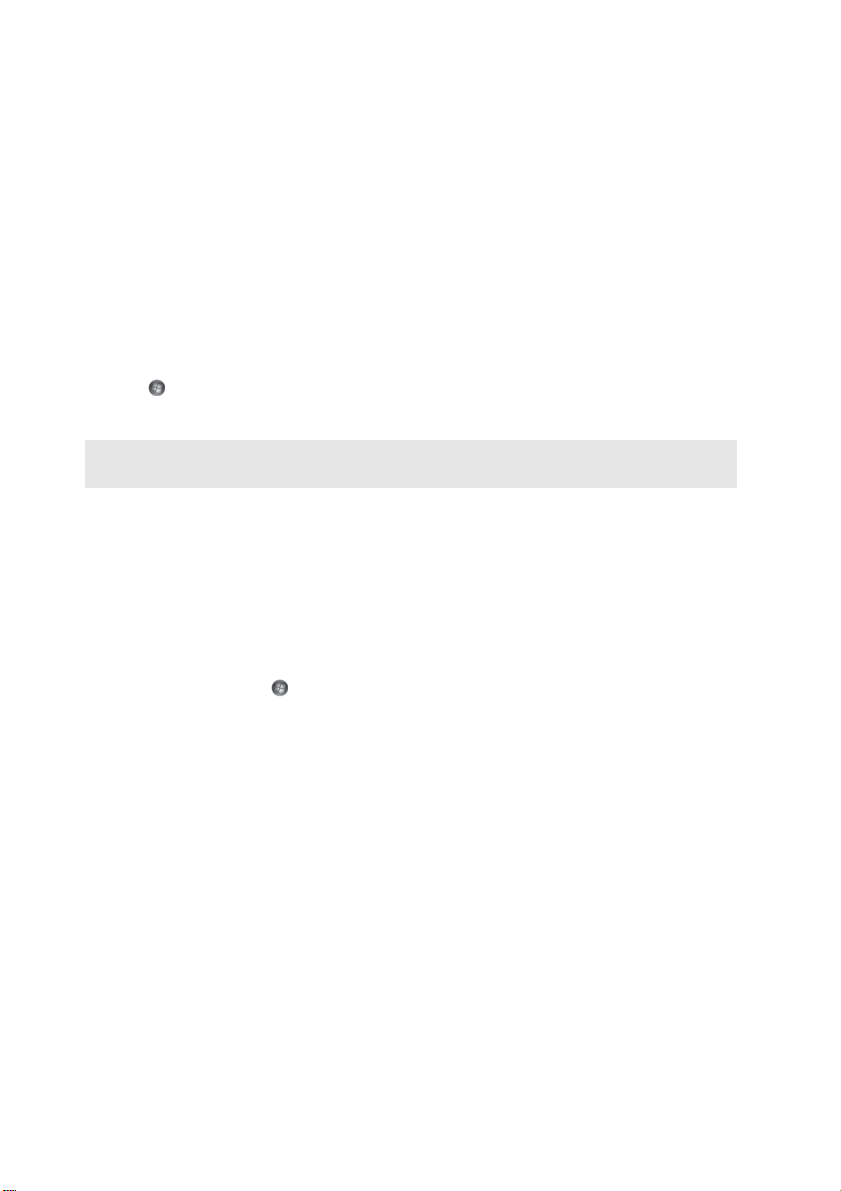
第 2 章 学习基本操作
使电脑进入睡眠状态或关机
当您结束使用电脑时,可以使电脑进入睡眠状态或关机。
使电脑进入睡眠状态
如果只是短时间不使用电脑,您可以让电脑进入睡眠状态。
当电脑处于睡眠状态时,您可以跳过启动程序,快速唤醒电脑。
若要使电脑进入睡眠状态,请执行下列其中一项。
• 单击 并且从开始菜单中选择睡眠。
• 按 Fn + F1。
注释: 等待电源指示灯开始闪烁后 (表示电脑处于睡眠状态),再移动电脑。 当硬盘读写
时移动电脑可能损坏硬盘及造成数据丢失。
若要唤醒电脑,请执行下列其中一项。
• 按电源按钮。
• 按键盘上的任意键。
关闭电脑
如果您在未来的一两天内不使用电脑,请关闭电脑。
若要关闭电脑,单击 并且从开始菜单中选择关机。
8
Page 13
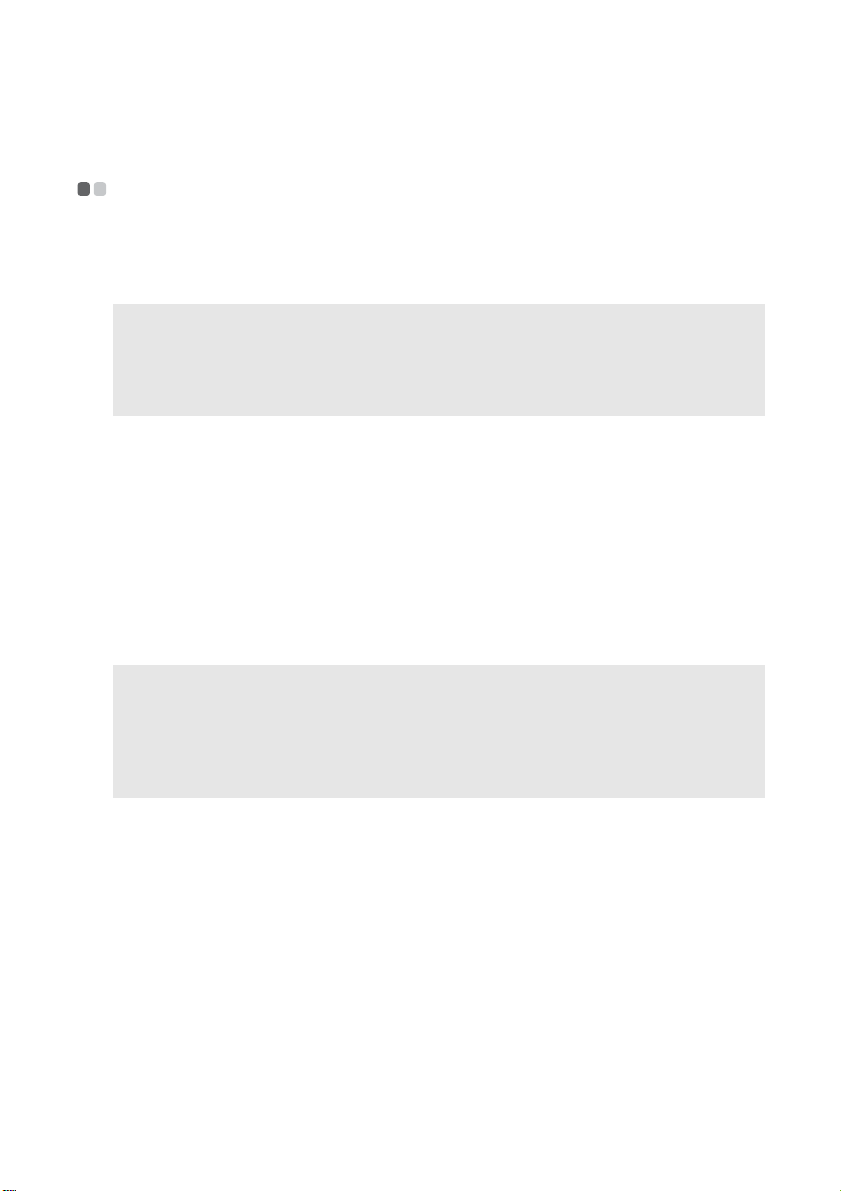
第 2 章 学习基本操作
使用交流电源适配器和电池 - - - - - - - - - - - - - - - - - - - - - - - - - - - - - - - - - - - - - - - - - - - - - - - - - - - - - - - - - - - - - - - -
检查电池状态
您可以使用通知区域的电池图标查看剩余电池电量的百分比。
注释: 因为每位电脑用户习惯和需求不同,所以很难估计电池电量能维持的时间。 有两个
主要的因素:
• 当您开始工作时,电池内储存的电量。
• 您使用电脑的方式: 例如,您访问硬盘驱动器的频率,以及电脑显示屏的亮度
等级。
电池充电
当您发现电池电量不足时,必须为电池充电,或是更换为充满电的电池。
遇下列任何情况,必须进行充电:
• 购买新电池时
• 如果电池状态指示灯开始闪烁
• 如果长时间未使用电池
注释:
• 建议您在使用电脑时装入电池模组以防止小微粒进入电脑内部。
• 为了延长电池模组的使用寿命,当电量从完全充满电状态下降时,电脑不会立即对电池
进行充电。
• 在 10 ℃ -30 ℃ 的温度范围内对电池充电。
• 无需完全充满电或放电。
9
Page 14

第 2 章 学习基本操作
取出电池模组
如果要长时间不使用电脑,或需要将电脑送到联想进行维修等,请从电脑中
取出电池模组。 在取出电池模组前,请确认电脑电源已关闭。
处理电池
如果更换了类型不正确的充电电池模组,则存在爆炸危险。 电池模组中包含少
量的有害物质。
• 仅使用联想公司推荐的电池类型。
• 使电池模组远离火源、热源。
• 切勿使电池模组暴露在水或雨中。
• 切勿试图拆解电池模组。
• 切勿使电池模组短路。
• 使电池模组远离儿童。
• 切勿将电池模组置于以掩埋方式处理的垃圾堆中。 请依据当地法令或规范,
以及您公司的安全标准来处理电池。
为了避免潜在的人身伤害及破坏环境,请注意以下几点:
10
Page 15

第 2 章 学习基本操作
使用触控板 - - - - - - - - - - - - - - - - - - - - - - - - - - - - - - - - - - - - - - - - - - - - - - - - - - - - - - - - - - - - - - - - - - - - - - - - - - - - - - - - - - - - - - - - - - - - - - - - - -
触控板
左 / 右击区域
注释: 您可以通过按 Fn + F6 启用 / 停用触控板。 触控板指示灯点亮时,触控板将被停用。
屏幕上的光标会与手指在触控板上划过的相同方
向运动。
左 / 右击区域的功能与传统鼠标的左 / 右键
相同。
11
Page 16

第 2 章 学习基本操作
使用功能键。
通过使用功能键,您可以立即改变操作功能。 若要使用此功能,按住 Fn
; 然后按住其中一个功能键 。
12
Page 17

以下内容描述了每组功能键的功能。
Fn + Esc: 开启 / 关闭内置摄像头。
Fn + F1: 让电脑进入睡眠模式。
Fn + F2: 开启 / 关闭显示屏背光。
第 2 章 学习基本操作
Fn + F3:
Fn + F5: 打开内置无线设备的设置界面 (打开 / 关闭)。
Fn + F6: 启用/停用触控板。
Fn + F7: 开始/暂停播放 Windows Media Player。
Fn + F8: 停止播放 Windows Media Player。
Fn + F9: 跳至上一首曲目。
Fn + F10: 跳至下一首曲目。
Fn + F11: F12 键
Fn + PrtSc: 激活系统请求键。
Fn + Pause: 激活中断功能。
Fn + Delete: 启动 / 停用滚动锁定。
Fn + PgUp
Fn + PgDn
Fn + ↑ / ↓: 增加/降低显示屏亮度。
Fn + → / ←: 增加/降低音量。
打开显示设备转换界面以选择笔记本或外部显示
设备。
Home 键
End 键
13
Page 18

第 2 章 学习基本操作
使用外接设备 - - - - - - - - - - - - - - - - - - - - - - - - - - - - - - - - - - - - - - - - - - - - - - - - - - - - - - - - - - - - - - - - - - - - - - - - - - - - - - - - - - - - - - - - - - - - -
您的电脑具有很多内置功能及连接能力。
使用记忆卡 (未提供)
记忆卡是一种用于存储数字信息的数据存储设备,常用于许多电子设备中。
本电脑的记忆卡插槽可兼容下列类型的记忆卡:
• Secure Digital (SD) 卡
• MultiMediaCard (MMC)
您的电脑可用于从 / 往这些类型的记忆卡中读取 / 写入数据。
插入记忆卡
您必须先插入记忆卡才能通过电脑从 / 往其中读取 / 写入数据。
要插入记忆卡:
1
将记忆卡对准卡槽,金属接触面朝下。
2
轻轻推入记忆卡到末端。
注释: 每次仅在插槽中插入一张记忆卡。
14
Page 19

第 2 章 学习基本操作
取出记忆卡
从 / 往记忆卡中读取 / 写入数据后,您可以将其从电脑上移除。
要取出记忆卡:
1
使用 Windows 安全删除硬件程序确保记忆卡未处于使用中。
2
从记忆卡插槽中轻轻拉出记忆卡。
15
Page 20

第 2 章 学习基本操作
连接 USB 设备
将 USB 设备的 USB 插头 (A 类)插入电脑上的 USB 接口即可将此设备连接
至电脑。
第一次将 USB 设备插入电脑上特定的 USB 接口时, Windows 将自动安装该
设备的驱动程序。 安装驱动程序之后,将不再需要执行任何其他操作即可断
开或连接该设备。
注释: 一般情况下,插入新设备后 Windows 将会检测该设备,然后自动安装驱动程序。
但是,有些设备需要在插入前安装驱动程序。 请在连接设备之前查看设备厂商提供的
相关文档。
拔出 USB 存储设备时,请确认电脑已经完成与设备的数据传输。 单击
Windows 通知区域中的安全删除硬件图标。
注释: 如果 USB 设备是使用电源线的,则请在连接之前先将该设备连接至电源。 否则可能无
法识别该设备。
16
Page 21

第 2 章 学习基本操作
连接蓝牙设备 (仅限特定型号)
如果您的电脑已集成了蓝牙适配器,它就可以与其他蓝牙设备 (如笔记本、
PDA 和手机)连接,并可在空旷区域的 10 米之内无线传输数据。
注释: 实际的最大连接距离会受干扰因素及传输障碍物的影响而有所不同。 要获得最佳传输
速度,请将设备尽可能靠近电脑。
启用电脑上的蓝牙通讯
启用电脑上的蓝牙通讯之前,您需要对电脑和支持蓝牙功能的设备进行配对。
要启用电脑上的蓝牙通讯:
1
按 Fn+F5 显示无线功能列表。
2
单击启用蓝牙通讯。
注释: 当您不需要使用蓝牙通讯时,请将其关闭以节省电池电量。
对电脑和其他支持蓝牙功能的设备进行配对
第一次连接电脑和其他蓝牙设备时,您需要先将其与您的电脑进行配对,操
作如下:
1
启用设备的蓝牙通讯并将其设置为可发现模式。
注释: 请阅读设备随附的文档以获取详细说明。
2
启用电脑上的蓝牙通讯。
3
在电脑上,单击控制面板中的添加设备。 您要连接的设备会显示在设备列
表中。 单击此设备并单击下一步。 电脑将生成一个配对码并显示在
屏幕上。
4
在设备上,接受配对邀请并输入电脑屏幕上显示的配对码。 Windows 将
建立连接并根据需要安装设备驱动。
建立连接后,您即可在电脑和蓝牙设备之间传输数据。
17
Page 22

第 2 章 学习基本操作
系统状态指示灯 - - - - - - - - - - - - - - - - - - - - - - - - - - - - - - - - - - - - - - - - - - - - - - - - - - - - - - - - - - - - - - - - - - - - - - - - - - - - - - - - - - - - - - - -
系统状态指示灯可显示电脑的当前状态。 下图显示了指示灯的位置,表中列
出了其状态和意义。
编号 符号 指示灯 指示灯状态 意义
电源 开启
(白色)
闪烁 电脑在睡眠状态。
关 电源切断。
电源打开。
18
Page 23

第 2 章 学习基本操作
电池 开启
电池剩余电量高于 20%。
(白色)
长亮琥珀色 电池剩余电量在 5% 到 20%
之间。
快速闪烁琥珀色电池剩余电量低于 5%。
慢速闪烁琥珀色电池正在充电。 当电池电量
到 20% 时,闪烁颜色将变为
白色。
慢速闪烁琥白色电池电量在 20% 到 80% 之
间,正在继续充电。 电池电
量到达 80% 时,指示灯停止
闪烁,但充电过程将继续直
至电池充满电。
关 电池被拆下。
设备访问 闪烁 正对硬盘或外部储存设备进
行读或写操作。
无线 开 无线 (蓝牙或无线网卡)已
启用。
关 无线被禁用。
注释: 设备访问指示灯闪烁时,请不要关闭电脑或将电脑转到睡眠 (休眠)模式。
19
Page 24

第 2 章 学习基本操作
使用联想 Quick Start - - - - - - - - - - - - - - - - - - - - - - - - - - - - - - - - - - - - - - - - - - - - - - - - - - - - - - - - - - - - - - - - - - - - - - - - - - - -
联想快速启动可在几秒的时间内为您准确好一个与传统操作系统不同的灵活
的系统环境。您可用其方便地使用一些功能,如上网浏览、使用即时讯息和
其它娱乐功能。
注释: 如果未安装联想 Quick Start,启动它时屏幕上会出现提示。
启动联想 Quick Start
要启动联想 Quick Start:
1
关闭电脑。
2
按 QS 按钮;联想快速启动将启动并在几秒内就绪。
退出联想 Quick Start
使用完联想 Quick Start 后,您可关闭电脑电源或启动 Windows 操作系统。
要关闭电脑,请单击屏幕左下角的关闭电源按钮。
要进入 Windows,请单击屏幕左下角的进入操作系统按钮;电脑将重新启
动,进入 Windows 操作系统。
20
Page 25

第 3 章 使用因特网
作为一个全球性网络,因特网连接了世界范围的电脑,提供服务诸如发送和
接收电子邮件,信息检索,电子商务,网络浏览以及娱乐功能。
您可通过以下方式将电脑接入因特网:
有线连接: 使用接线进行连接。
无线连接: 通过无线路由进行连接。
有线连接 - - - - - - - - - - - - - - - - - - - - - - - - - - - - - - - - - - - - - - - - - - - - - - - - - - - - - - - - - - - - - - - - - - - - - - - - - - - - - - - - - - - - - - - - - - - - - - - - - - - - -
有线连接是一种将电脑连接到因特网的安全可靠方法。
Cable
DSL
Cable 网络服务通过使用 Cable 调制解调器连接至住宅
有线电视网路实现网络连接。
DSL 是一系列相关技术,这些技术可通过普通电话线路
提供家庭和小企业高速网络接入。
21
Page 26

第 3 章 使用因特网
有线连接的硬件
Cable DSL
TV 线缆
分路器 *
Cable 调制解调
**
* 未提供。
注释: 上图仅供参考。 实际连接方式可能有所不同。
*
DSL 调制解调
分路器 *
软件配置
咨询您的因特网服务提供商 (ISP) 或网络管理员以获取配置您电脑的详细
信息。
电话线
*
22
Page 27

第 3 章 使用因特网
无线连接 - - - - - - - - - - - - - - - - - - - - - - - - - - - - - - - - - - - - - - - - - - - - - - - - - - - - - - - - - - - - - - - - - - - - - - - - - - - - - - - - - - - - - - - - - - - - - - - - - - - - - - -
您的电脑有内置无线网卡。 它可让您通过无线网络以无线方式连接到因特网。
注释: 无线网络是一种使用无线路由作为接入点的电脑网络。
启用无线网卡
连接到无线网络前您必须启用无线网卡。 要启用无线网卡:
1
按 Fn+F5 显示无线功能列表。
2
单击启用无线网卡。
无线连接的硬件
网络
* 未提供
无线路由 *
连接到无线网络
连接到无线网络之前请先从网络管理员处获取以下信息:
• 网络名称 (SSID)
• 密钥
得到网络名称和密钥之后,您即可连接到无线网络。 要连接到无线网络:
1
确保无线网卡已启用且电脑在无线网络覆盖范围内。
2
单击控制面板中的网络和共享中心;单击连接到网络显示所有范围内的无
线网络。
3
单击无线网络名称并单击连接;在提示时输入密钥。
23
Page 28

第 3 章 使用因特网
24
Page 29

第 4 章 一键拯救系统
一键拯救系统 - - - - - - - - - - - - - - - - - - - - - - - - - - - - - - - - - - - - - - - - - - - - - - - - - - - - - - - - - - - - - - - - - - - - - - - - - - - - - - - - - - - - - - - - - - - - -
简介
联想 “一键拯救系统”是一个简单易用的程序,能帮助您备份和恢复电脑的
系统分区 (C 分区)数据。 您可以在 Windows 操作系统下运行联想 “一键
恢复系统”,也可以在不进入主 Windows 操作系统的情况下运行联想 “一键
拯救系统”。
注意:
为了利用 “一键拯救系统”的功能,电脑在出厂前硬盘已划分出一块隐藏分
区,用以存放系统镜像文件以及 “一键拯救系统”程序文件。 出于安全考
虑,这块默认分区是隐藏的,所以您看到的硬盘空间会比标称值小。 可用硬
盘空间的具体大小取决于镜像文件的大小 (由操作系统和预装软件大小而
定)。
使用联想一键恢复 (在 Windows 操作系统中)
在 Windows 操作系统中,双击桌面上的 “一键恢复系统”图标可以启动联
想一键恢复系统。
在此系统中,您可以在硬盘驱动器或其他存储设备上备份系统分区或通过创
建恢复光盘进行备份。
注释:
• 备份和创建恢复光盘过程可能耗费很长时间,请将交流电源适配器和电池组都连接到
电脑上。
• 刻录完恢复光盘后,请进行编号以便于今后按正确顺序使用。
• 无集成光驱的电脑可支持恢复光盘的创建,但需要合适的外部光驱来创建恢复光盘。
关于更多说明,请参阅联想一键恢复的帮助文件。
25
Page 30

第 4 章 一键拯救系统
使用联想一键拯救系统 (不进入 Windows 操作系统)
如果无法加载操作系统,请按照以下步骤启动一键拯救系统。
• 关闭电脑。
• 按 “一键拯救系统”按钮启动一键拯救系统。
在此程序中,您可以选择将系统分区恢复到初始状态或恢复到之前您自己备
份完成时的状态。
注释:
• 恢复过程不可撤销。 使用恢复功能之前务必备份所有重要数据。
• 您可使用展开的回形针 (或类似的细长物体)轻按 “一键拯救系统”按钮。
26
Page 31

第 4 章 一键拯救系统
创建恢复光盘
您的电脑没有附带恢复光盘。您可以使用联想一键恢复系统创建一个恢复光
盘,该光盘可用于在系统故障时启动和恢复您的电脑。
要创建恢复光盘:
• 将可写光盘插入电脑的光驱中。
注释: 如果您的电脑上无集成光驱或集成光驱不支持光盘创建,请在您的电脑上连接一个合适
的外部光驱。
• 在 Windows 中,按 “一键拯救系统”按钮启动联想一键恢复系统。
• 在主屏幕上单击创建恢复光盘。
• 选择恢复光盘的类型。 您可以创建三种类型的恢复光盘: 带有现有镜像文件
的恢复光盘、当前系统分区中的恢复光盘和初始状态的恢复光盘。 选择您想
要创建的恢复光盘类型,并按照屏幕上的说明操作。
• 提示时插入其他可写光盘。
注释:
• 创建恢复光盘过程开始之前会显示预计所需的光盘数量。 要尽可能减少所需的光盘数量,
使用可写 DVD 作为介质。 还需确保您的光驱可与要使用的光盘兼容。
• 完成恢复光盘创建之后,按正确的顺序为光盘编号。 创建的第一张光盘将用于在系统故障
时启动电脑。
27
Page 32

第 4 章 一键拯救系统
28
Page 33

第 5 章 故障排除
常见问题 - - - - - - - - - - - - - - - - - - - - - - - - - - - - - - - - - - - - - - - - - - - - - - - - - - - - - - - - - - - - - - - - - - - - - - - - - - - - - - - - - - - - - - - - - - - - - - - - - - - - - - - -
此节罗列了常见问题并且告诉您何处可以找到详细的回答。
使用电脑时,我应该遵循什么安全注意事项?
请参见 Lenovo
如何避免电脑使用时发生问题?
请参见 Lenovo
电脑有哪些主要的硬件功能?
您可以在第 1 章和第 2 章中找到更多信息。
何处可以找到电脑的详细规格信息?
请参见 http://consumersupport.lenovo.com
恢复光盘在哪里?
您的电脑未配备恢复光盘。由联想提供的关于可选择的恢复方式的解释,请
参见第 25 页的 “第 4 章 一键拯救系统”。
预装程序的安装光盘在哪里?
预装 Windows 的电脑没有附带预装程序的安装光盘。 您可以访问联想电脑
支持网站找到所有预装软件的下载地址。
在出厂状态下,您可以在 D 盘下 APP 文件夹中找到某些预装软件的安装
备份。
安全及通用信息指南
安全及通用信息指南
“第 1 章 重要安全信息”。
“第 2 章 使用和保养信息”。
。
如何联系客户支持中心?
请参见 Lenovo
安全及通用信息指南
“第 3 章 获取帮助和服务”。
29
Page 34

第 5 章 故障排除
何处可以找到保修信息?
有关适用于电脑的保修范围,包括保修期和保修服务类型,请参见电脑随附
的联想笔记本电脑服务承诺单。
如何安装设备驱动程序?
您的电脑需要兼容的设备驱动程序来确保每个部件正确的操作和运行。 如果
电脑预装了操作系统,联想在硬盘上提供了您所需要的所有驱动程序。
备份过程失败如何处理?
如果能够正常启用备份功能,但是在备份过程中出现失败,您可以尝试以下
操作:
1
关闭其他程序,然后重新进行备份。
2
检查备份介质是否受到损坏,尝试选择不同的备份路径,再次备份。
何时需要将系统恢复到初始状态 ?
当您的系统出现故障无法启动,或者当您需要重新安装操作系统时,都可以
使用该功能。 此操作可以使您的电脑恢复到您购买后首次开机时的起始状
态。 在进行该操作前,建议您先备份重要的数据,然后再进行恢复操作。
30
Page 35

第 5 章 故障排除
故障排除 - - - - - - - - - - - - - - - - - - - - - - - - - - - - - - - - - - - - - - - - - - - - - - - - - - - - - - - - - - - - - - - - - - - - - - - - - - - - - - - - - - - - - - - - - - - - - - - - - - - - - - - -
如果在此无法找到您的问题,请参见第 2 章。下一节仅描述可能会使您无法访问
第 2 章中相关信息的问题。
显示屏问题
打开电脑时, 屏幕上不出现任
何内容。
开启电脑时,屏幕黑屏,只显
示白色光标。
当电脑开着时出现黑屏。 • 可能已启用屏幕保护程序或电源管理。 请先执行以下其中一
• 如果屏幕是黑屏,请确保:
- 电池安装正确。
- 交流电源适配器连接到了电脑上,并且电源线插入了工作
正常的电源插座。
- 电脑电源已开启。 (再次按下 电源按钮 进行确认。)
- 内存安装正确。
• 如果这几项都已正确设置,而电脑依然黑屏,请送去维修。
• 请使用一键拯救系统,将备份文件还原至 Windows 环境,
或将系统分区 (C 分区)的所有内容还原为出厂时的原始内
容。 如果您在屏幕上仍然只看到光标,请将电脑送去维修。
项步骤,退出屏幕保护程序,或者从睡眠或休眠模式恢复:
- 轻摸触控板。
- 按键盘上的任意键。
- 按 电源按钮。
- 按 Fn + F2 确认是否屏幕背光被关闭。
31
Page 36

第 5 章 故障排除
密码问题
忘记了密码。 • 如果您忘记了用户密码,则必须将电脑送往联想公司授权的
服务机构或销售代表处更改密码。
• 如果您忘记了 HDD (硬盘)密码,联想公司授权的服务机
构也无法重置该密码或恢复硬盘数据。 您必须将电脑拿到联
想公司授权的服务机构或销售代表处更换硬盘。 要提供购货
凭证,并且部件和服务需要收费。
• 若您忘记了 Supervisor Passowrd (超级用户密码),联想
公司授权的服务机构也无法重置该密码。 您必须将电脑拿到
联想公司授权的服务机构或销售代表处以更换主机板。 要提
供购货凭证,并且部件和服务需要收费。
睡眠或休眠问题
显示电池电量严重不足
的错误消息之后,
电脑立即关闭。
电脑在 “开机自检” (POST) 后
立即进入睡眠模式。
注释:如果电池已充满电且温度在可接受的范围之内,请将电脑送去维修。
• 电池电量正在减少。 将交流电源适配器连接到电脑上或更换
充满电的电池。
• 请确保:
- 电池已充满电。
- 运行温度在可接受的范围之内。 请参见 Lenovo
信息指南
“第 2 章 使用和保养信息”。
安全及通用
32
Page 37

第 5 章 故障排除
电脑不从睡眠模式返回并且电
脑不工作。
注释: 如果系统仍无法从睡眠模式返回,则系统可能停止响应并且无法关闭电脑。请复位电脑。 尚未
保存的数据可能丢失。
请断开交流电源适配器并卸下电池。
• 如果电脑无法从睡眠模式返回,可能是由于电池耗尽而自动
进入休眠模式。 请检查电源指示灯。
• 如果电脑处于睡眠模式,请将交流电源适配器连接到电脑
上; 然后按任何键或 电源按钮。
• 如果电脑处于休眠模式或关机状态,请将交流电 接到电脑
上;然后按 电源按钮 按钮,以恢复运行。
要复位电脑,请按住 电源按钮
4
秒钟或更长时间。 如果系统仍没有复位,
电脑屏幕问题
屏幕黑屏。 • 请执行下列操作:
- 如果使用交流电源适配器或电池,并且电源状态指示灯亮,
则按 Fn + ↑以使屏幕更亮。
- 如果电源指示灯闪烁,请按 电源按钮 按钮从睡眠模式恢复
运行。
- 如果问题仍然存在,请采用以下问题的解决方案:“屏幕内
容无法阅读或失真”。
- 按 Fn + F2 确认是否屏幕背光被关闭。
屏幕内容无法阅读或失真。 • 请确保:
- 正确安装了显示设备驱动程序。
- 屏幕分辨率和颜色质量设置正确。
- 监视器类型正确。
屏幕出现不正确的字符。 • 您是否已正确安装操作系统或程序? 如果安装和配置没有问
题,请将电脑送去维修。
33
Page 38

第 5 章 故障排除
声音问题
即使提高音量,仍然无法从扬
声器听到声音。
• 请确保:
- 未启用静音功能。
- 未使用耳机插孔。
- 选择扬声器作为播放设备。
电池问题
在电池状态指示灯显示电量耗
尽之前,电脑关闭。
或者
-
-
在电池状态指示灯显示电量耗
尽之后,电脑仍工作。
电池充满电时电脑无法运行。 • 电池中的电涌保护器可能处于活动状态。 关闭电脑一分钟以
• 对电池进行放电并再次充电。
复位保护器;然后再开启电脑。
硬盘驱动器问题
硬盘驱动器不工作。 • 请确认 BIOS 设定实用程序的 Boot (开机)菜单中, Boot
priority order (开机优先顺序)已正确包含硬盘驱动器。
启动问题
The Microsoft® Windows 操作
系统无法启动。
• 请使用一键拯救系统来帮助解决或找出您的问题。 有关一键
拯救系统的详细信息,请参见第 25 页的 “第 4 章 一键拯救
系统”。
一键拯救系统问题
无法进行系统备份。 • 您使用的不是 Windows 操作系统。
• 存储备份数据空间不足。 此时,您需要减少系统分区
(C 分区)上使用的硬盘空间。
无法将系统分区恢复到初始
状态。
• 系统分区,如分区大小或 C 驱动器容量等被修改。
34
Page 39

第 5 章 故障排除
其他问题
电脑没有响应。
电脑没有从您想要的设备启动。 • 请参见 BIOS 设定实用程序的 Boot (开机)菜单。 确保
所连接的外接设备不工作。 • 请勿在开机状态下连接或断开非 USB 接口设备,否则可能会
•
要关闭电脑,请按住 电源按钮
无法响应,请拆下交流电源适配器和电池。
• 电脑在通信操作过程中进入睡眠模式可能会锁定。 在网络上
工作时,请禁用睡眠定时器。
BIOS 设定实用程序设置了 Boot priority order (开机优先顺
序),以便电脑从您希望的设备启动。
• 还需要确保启动电脑的设备已启用。 请确认 BIOS 设定实用
程序的 Boot (开机)菜单中, Boot priority order (开机优
先顺序)列表中已包含设备。
• 在电脑启动时当屏幕上出现联想标志时按 F12 选择您希望的
启动设备。
损坏电脑。
• 在使用大功率外接设备 (如 USB 光驱)时,请使用外接设
备电源适配器。 否则可能会导致设备无法被识别,或者系统
关机。
4
秒或更长时间。 如果电脑仍然
35
Page 40

第 5 章 故障排除
36
Page 41

商标
以下名称是 Lenovo 在中国和 / 或其它国家的商标或注册商标。
Lenovo
IdeaPad
OneKey
Microsoft 和 Windows 是 Microsoft Corporation 在美国和 / 或其它国家的
商标。
其它的公司名称、产品名称或者服务名称也可能是其它公司的注册商标。
37
Page 42

Page 43

©Lenovo China 2011
New World. New Thinking.
www.lenovo.com
TM
V1.1_zh-CN
